
Cara Mengganti Nama Halaman Facebook – Fanspage atau sering juga di sebut dengan halaman Facebook sering di pakai oleh beberapa orang, terutama untuk mereka yang mempunyai bisnis. Dalam fanspage, kita bisa memasarkan suatu produk, jasa, konten dan masih banyak lagi tentunya.
Namun yang menjadi pertanyaan, apakah bisa nama halaman Facebook di ganti? Tentu saja bisa, dan cara menggantinya juga tidak sulit untuk kita lakukan.
Nah, bagi kalian yang mungkin sedang bingung atau belum tahu cara ganti nama halaman Facebook, bisa menyimak panduannya di sini.
Cara Mengganti Nama Halaman Facebook
Pada dasarnya, untuk mengganti nama fanspage bisa kita lakukan melalui ponsel Android ataupun PC. Melalui aplikasi Facebook sebenarnya juga bisa, hanya saja bukan FB Lite, ya.
Sedangkan kalau menggunakan PC, kalian bisa memakai bantuan browser. Misalnya seperti Google Chrome atau Firefox.
Oh ya, jika pada saat memakai aplikasi Facebook muncul pesan error, maka coba gunakan bantuan browser. Seperti Chrome, Opera Mini atau browser lainnya juga bisa.
1. Mengganti Nama Halaman Facebook Melalui HP
- Langkah pertama kalian bisa coba memakai aplikasi Facebook terlebih dahulu. Apabila ada notifikasi error maka coba gunakan browser untuk mengubahnya.
- Silakan buka dulu Browser, kemudian kunjungi halaman Facebook.
- Login dengan akun Facebook yang kalian miliki.
- Kemudian klik ikon Menu yang ada di pojok kanan, selanjutnya pilih menu Halaman.
- Lalu cari halaman Facebook yang mau kalian ganti namanya. Jika sudah ketemu, silakan klik saja halaman tersebut.
- Jika sudah berhasil masuk ke dalam halaman Facebook tersebut, silakan klik menu Edit Halaman.
- Berikutnya klik menu Info Halaman.
- Tekan kolom nama halaman tersebut.
- Sekarang kalian bisa memasukkan nama halaman baru sesuai keinginan. Jika sudah sesuai, klik saja menu Lanjutkan.
- Di sini halaman pemberitahuan tentang perubahan nama akan muncul pada layar. Untuk melanjutkan prosesnya, silakan tekan menu Minta Perubahan.
- Tunggu beberapa saat, jika berhasil nanti nama halaman Facebook kalian akan berubah.
- Selesai.
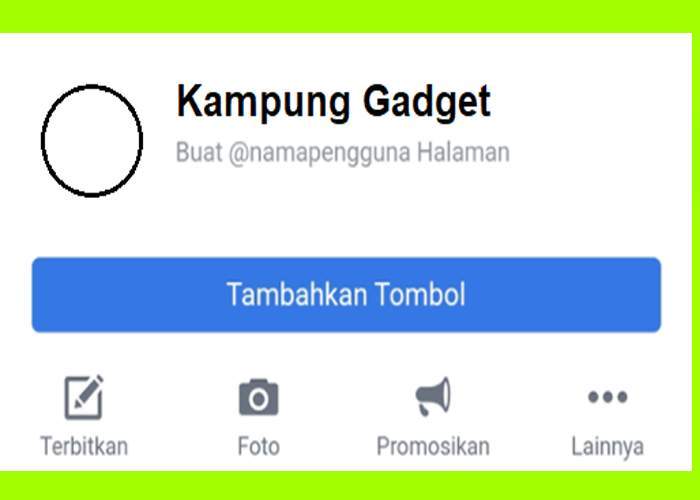
Seperti tutorial di atas, tentu tidak ada cara khusus yang harus kita lakukan terlebih dahulu. Selain itu panduan ini juga bisa kalian lakukan lewat HP Android ataupun iPhone.
Tambahan:
Oh ya, pada waktu saya membuat tutorial ini, ada beberapa panduan dari Facebook yang harus kalian patuhi.
Panduan ini berhubungan dengan pemberian nama yang di jelaskan oleh pihak Facebook dan wajib di patuhi. Jika tidak sesuai, kemungkinan perubahan nama halaman tersebut akan gagal.
Baca Juga : Cara Video Call Lewat Facebook
2. Menggunakan PC
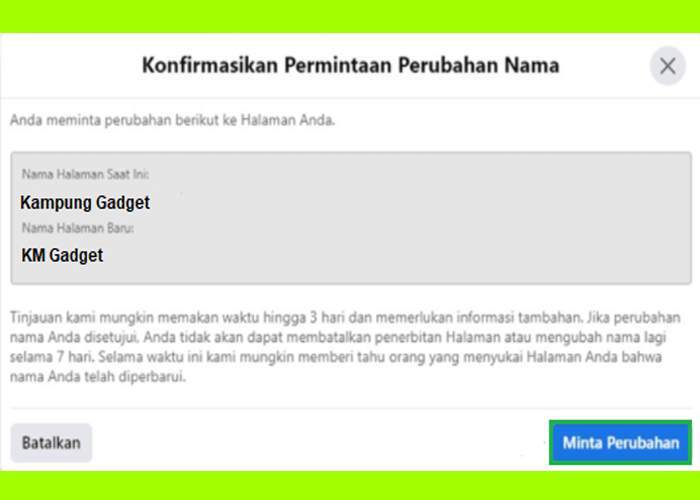
Apabila kalian ingin lebih praktis dan juga lengkap, bisa mengganti nama halaman Facebook melalui PC atau laptop.
Untuk caranya juga tidak terlalu sulit:
- Pertama kalian buka dulu Browser pada PC atau Laptop.
- Lalu kunjungi halaman Facebook.
- Silakan buka akun Facebook yang mau di ganti nama halamannya.
- Jika sudah terbuka, coba lihat menu yang tersedia di bagian kiri layar. Silakan pilih menu Halaman.
- Berikutnya pilih halaman yang ingin di ganti namanya.
- Apabila sudah masuk ke halaman tersebut, kalian bisa melihat beberapa menu lainnya. Di sini kalian bisa memilih menu Edit Info Halaman.
- Masukan nama baru untuk halaman pada kolom Nama.
- Bila sudah, nanti akan muncul sebuah notifikasi mengenai permintaan penggantian nama. Kalian bisa menekan menu Minta Perubahan untuk melanjutkan.
- Terakhir silakan periksa halaman Facebook kalian untuk memastikan namanya sudah berhasil di rubah atau belum.
- Selesai.
Tambahan:
Pada halaman Edit Info Halaman, kalian juga bisa merubah nama pengguna, deskripsi, kategori, kontak, lokasi, jam kerja dan informasi lainnya.
Perlu kalian ketahui juga, kalau perubahan nama halaman di Facebook itu hanya bisa di lakukan dalam seminggu sekali saja. Jadi, pastikan nama yang kalian masukan sudah sesuai dan benar, ya. Karena proses untuk menggantinya kembali memakan waktu yang cukup lama, hehe.
Baca Juga : Cara Hapus Riwayat Tontonan di Facebook
Cara Mengganti Nama Halaman Facebook yang Tidak Bisa Diganti (Terblokir)
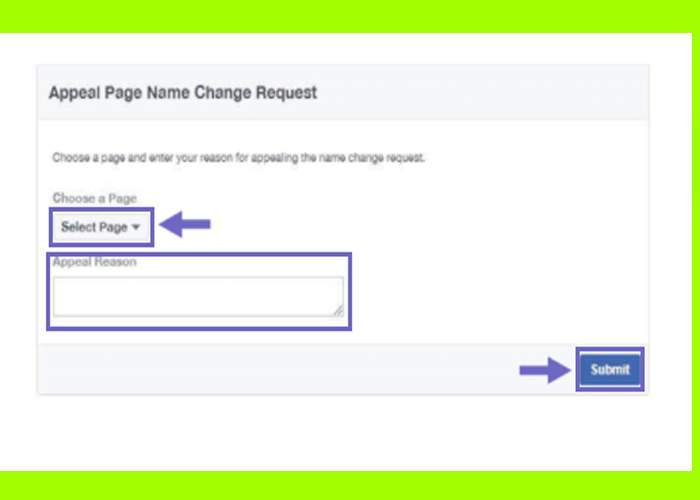
Apakah kalian pernah mengalami kendala saat ingin mengganti nama halaman di Facebook, seperti nama fanspage yang tidak bisa di ganti? Nah, masalah ini biasanya akan terjadi ketika kita mengganti nama halaman di Facebook secara terus menerus.
Karena di lakukan secara berulang-ulang, pihak Facebook akan menganggap aktivitas ini sebagai spam. Akhirnya halaman tersebut akan di blokir sementara waktu.
Meski begitu, di sini sebenarnya kita masih bisa mengubah nama halaman yang sudah terblokir. Hanya saja caranya sedikit berbeda dengan sebelumnya.
Langkahnya seperti ini:
- Silakan akses terlebih dahulu menu Pusat Bantuan mengenai halaman yang telah di blokir.
- Berikutnya kalian bisa pilih menu Appeal.
- Kemudian klik tombol Select Page.
- Lalu cari halaman yang ingin kalian ganti namanya.
- Terakhir isikan permintaan pergantian nama dari fanspage yang sudah terblokir pada kolom Appeal Reason.
- Jika sudah, klik menu Submit.
- Selesai, deh.
Jika permintaan sudah terkirim, maka di sini kalian bisa menunggu terlebih dahulu. Biasanya prosesnya akan sedikit lama, bisa sampai satu minggu lebih. Apabila permintaan yang kita ajukan di terima, maka secara otomatis nama dari halaman Facebook akan berubah.
Penutup
Baik mungkin sampai di sini dulu panduan tentang cara mengganti nama halaman Facebook lewat HP. Silakan kalian bisa memilih cara mana yang ingin di gunakan, bisa melalui HP ataupun PC.
Sekali lagi, pastikan sebelum kalian mengubah nama dari halaman Facebook, kalian sudah menyiapkan namanya terlebih dahulu. Karena seperti yang saya jelaskan tadi, terlalu sering mengganti nama fanspage akan membuatnya menjadi terblokir.
Jika ada pertanyaan, silakan tuliskan saja pada kolom komentar di bawah ini.
Semoga bermanfaat.



